هر پلتفرمی که با مالتی مدیا و پهنای باند زیادی کار کند با خطا روبرو می شود و Twitch نیز از این قاعده مستثنی نیست بسیاری از پخش کننده ها با خطای ترسناک "Twitch Error 3000" روبرو شده اند که به عنوان کد خطای 3000 نیز شناخته می شود. این یک مشکل بزرگ است زیرا کاربران را از بارگیری جریان ها متوقف می کند.
این کد خطا اغلب توسط کاربران Google Chrome گزارش می شود. خبر خوب این است که چندین راه حل برای این مشکل وجود دارد. این راهنما نه تنها به شما کمک می کند تا کد خطا را بفهمید بلکه نحوه اصلاح آن را نیز در اختیار شما قرار می دهد.
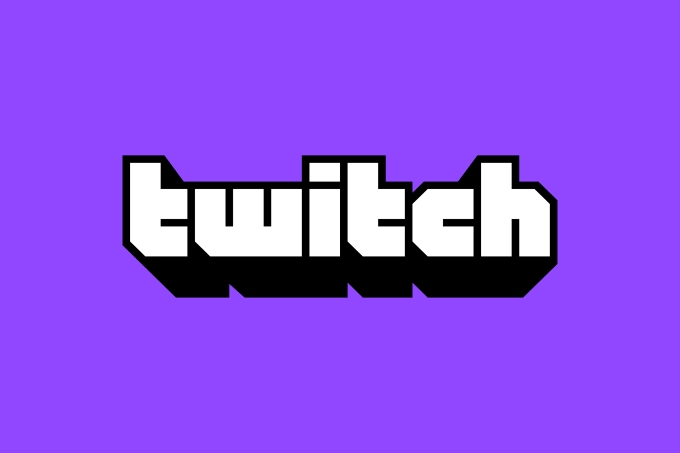
چه آیا خطای Twitch کد 3000 است؟
خطای Twitch کد 3000 یک خطای رمزگشایی چندرسانه ای است. این بدان معناست که یک مرورگر نمی تواند اطلاعات جریان را به درستی ترجمه کند ، که نتیجه آن چیزی مانند صفحه بارگیری بی پایان است. بسیاری از کاربران چرخه وضوح را از طریق رزولوشن 360p ، 720p ، 1080p و سایر وضوح های موجود گزارش می دهند.
در بیشتر موارد ، Google Chrome مقصر است. کد خطا معمولاً از تضاد با HTML 5 ناشی می شود. در بیشتر موارد ، HTML 5 خروجی صحیحی ایجاد نمی کند. همچنین می تواند ناشی از تعاملات با Flash player باشد. از مهمترین دلایل ایجاد این کد خطا ، حافظه پنهان ساده ترین مشکل برای اصلاح است.
نحوه رفع خطای کشش 3000
چندین مورد مختلف وجود دارد روشهایی که می توانند کد خطای انقباض 3000 را برطرف کنند. اگر یکی از اینها جواب نداد ، یکی از روشهای دیگر را امتحان کنید.
پاک کردن حافظه پنهان و کوکی ها>اولین قدم شما باید پاک کردن حافظه پنهان و کوکی های خود را پاک کنید خود باشد. این یک فرآیند ساده است و ممکن است بدون نیاز به اقدام بعدی مشکل را حل کند. مراحل نشان داده شده مربوط به Google Chrome است.
روی سه نقطه در گوشه بالا سمت راست مرورگر خود ، درست کنار نماد خود کلیک کنید. تنظیماترا در منوی ظاهر شده انتخاب کنید. به پایین به حریم خصوصی و تنظیماتبروید و سپس پاک کردن داده های مرور را انتخاب کنید.
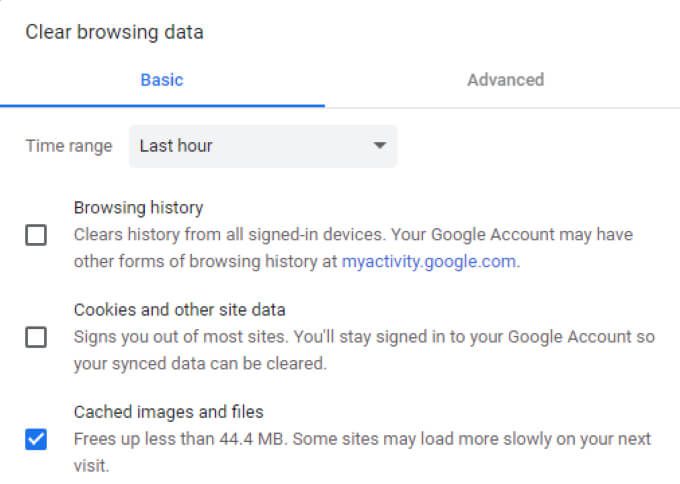
روی کادرهای کوکی ها و سایر داده هاو تصاویر و پرونده های ذخیره شدهکلیک کنید ، سپس پاک کردن داده ها را انتخاب کنید.با این کار همه کوکی ها حذف می شوند ، به این معنی که شما باید دوباره به هر حساب کاربری وارد شوید - اما امیدوارم کد خطا را اصلاح کند.
غیرفعال کردن شتاب سخت افزار
Google Chrome از شتابدهی سخت افزاری استفاده می کند ، که به مرورگر اجازه می دهد از GPU شما برای سرعت بخشیدن به کارهای خاص و بهبود عملکرد استفاده کند. با این حال ، ناسازگاری راننده گاهی اوقات مشکلاتی بیش از ارزش ویژگی ایجاد می کند.
غیرفعال کردن شتاب سخت افزاری گاهی اوقات می تواند خطای Twitch 3000 را برطرف کند. برای این کار ، روی سه نقطه در گوشه بالا سمت راست کلیک کنید از صفحه خود تنظیمات را انتخاب کنیددر سمت چپ صفحه ، روی پیشرفته>سیستمکلیک کنید و سپس ضامن را در کنار استفاده غیرفعال کنید شتاب سخت افزاری در صورت وجود.
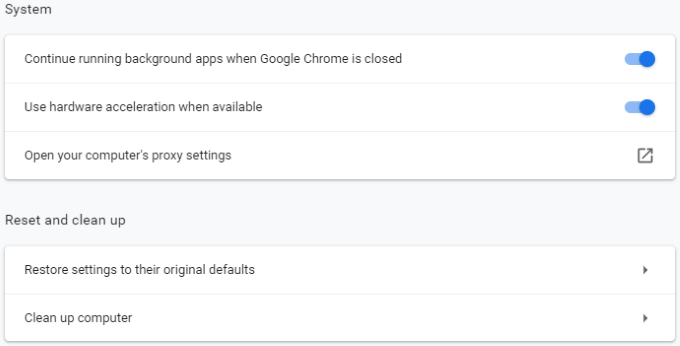
شاید لازم باشد قبل از این مرورگر خود را دوباره راه اندازی کنید تغییرات به طور کامل اعمال می شوند با این حال ، پس از راه اندازی مجدد مرورگر ، به Twitch برگردید و بررسی کنید که آیا همچنان کد خطای مشابه را دریافت می کنید.
مجاز کردن کوکی های شخص ثالث
یکی گزارش شده است رفع کد خطای Twitch برای اجازه دادن به کوکی های شخص ثالث است. با این حال ، در مورد این مرحله محتاط باشید. کوکی ها اطلاعات مربوط به تجربه مرور شما را با هدف ساده کردن موارد - مثلاً اطلاعات ورود به سیستم شما ذخیره می کنند. کوکی ها همچنین می توانند بیش از آنچه شما بخواهید ، به خصوص کوکی های شخص ثالث ، اطلاعات را ذخیره کنند. قبل از اجازه دادن به آنها از این نکته آگاه باشید.

برای اجازه دادن به کوکی های شخص ثالث ، یک بار دیگر روی سه نقطه در گوشه سمت راست بالای صفحه کلیک کنید و تنظیماترا در سمت چپ صفحه خود ، حریم خصوصی و امنیترا انتخاب کنید و سپس کوکی ها و سایر داده های سایت. روی کادر کنار مجاز بودن همه کوکی هایا مسدود کردن کوکی های شخص ثالث در حالت ناشناس کلیک کنید.
هنگامی که کوکی های شخص ثالث را فعال کردید ، یکبار دیگر Twitch را امتحان کنید. در صورت ادامه مشکل ، مراحل بیشتری وجود دارد که می توانید امتحان کنید.
به روزرسانی Chrome
اکثر افراد به Chrome اجازه می دهند که به طور خودکار به روز شوند. در واقع ، تعداد زیادی از کاربران هستند که قبلاً هرگز Chrome را به صورت دستی به روز نکرده اند. این خوب است - بسیاری از مشکلات را که می تواند از مرورگرهای قدیمی به وجود بیاید برطرف می کند.
اما اگر هیچ یک از مراحل قبلی مشکلی را برطرف نکرد ، مطمئن شوید که Chrome به روز است. Chrome را باز کنید و به سه نقطه در سمت راست بالا نگاه کنید. اگر به روزرسانی در انتظار انجام است ، در کنار آن نقاط نمادی را مشاهده خواهید کرد. یک نماد سبز به این معنی است که به روزرسانی اخیر انجام شده است - طی دو روز گذشته. نماد نارنجی به این معنی است که به روزرسانی در چهار روز گذشته منتشر شده است ، در حالی که یک آیکون قرمز به این معنی است که بیش از یک هفته از آن گذشته است. large ">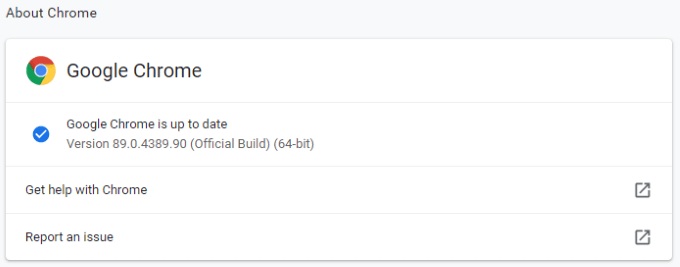
روی نقطه ها کلیک کنید و سپس به روزرسانی Google Chrome را انتخاب کنیدپس از نهایی شدن به روزرسانی ، مرورگر شما دوباره راه اندازی می شود.
همچنین می توانید روی سه نقطه کلیک کنید و سپس درباره Chromeرا انتخاب کنید تا به زودی یک به روزرسانی را بررسی کنید.
مرورگرها را تغییر دهید یا دسک تاپ Twitch را امتحان کنید
اگر هیچ یک از مراحل بالا برای حل کد خطای Twitch 3000 کار نکرد ، یک راه حل ساده هنوز در دسترس است: تغییر به یک مرورگر دیگر. وفاداری اکثر افراد به مرورگری نسبت به مرورگر دیگر ، باعث می شود سوئیچینگ نامطلوب باشد.
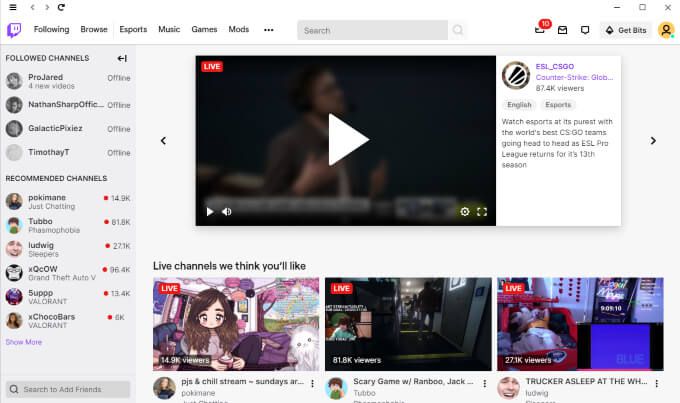
با این حال ، اگر هیچ در غیر اینصورت مسئله حل شد ، راه اندازی Twitch را در Safari یا Firefox امتحان کنید. اگر ترجیح می دهید با مرورگر خود همراه باشید و می توانید Twitch را بارگیری کنید ، نسخه دسک تاپ را امتحان کنید. تقریباً دقیقاً مانند مرورگر وب کار می کند. می توانید آن را در Twitch.com پیدا کنید.
آخرین چیزی که می خواهید این است که پخش جریانی توسط پخش کننده مورد علاقه خود را از دست دهید زیرا Twitch بارگیری نمی شود. اگر با این مشکل مواجه شدید ، یکی از پنج مرحله بالا را برای حل آن امتحان کنید. با هر شانس ، می توانید مشکل را بدون دردسر زیادی اصلاح کنید.